win10系统桌面图标不见了的详细方案
发布日期:2019-08-18 10:58 作者:萝卜家园 来源:www.luoboupan.com
win10系统使用久了,好多网友反馈说win10系统桌面图标不见了的问题,非常不方便。有什么办法可以永久解决win10系统桌面图标不见了的问题,面对win10系统桌面图标不见了的图文步骤非常简单,只需要在桌面点击鼠标右键,不要在任务栏中点右键,之后会弹出如下菜单,鼠标点击或者移动鼠标到“查看”菜单上,之后会在右边打开查看的子菜单就可以了。就可以解决win10系统桌面图标不见了的问题,针对此问题小编给大家收集整理的问题,针对此问题小编给大家收集整理具体的图文步骤:
方法/步骤
1:如下图所示,小编的电脑桌面除了任务栏之外,不显示任何图标了,下面我们就来详细说明怎么样让那些图标显示出来

2:在桌面点击鼠标右键,不要在任务栏中点右键,之后会弹出如下菜单
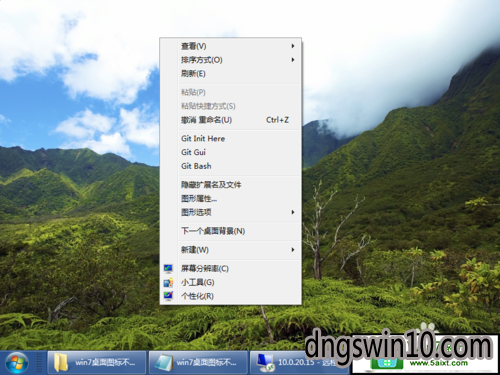
3:鼠标点击或者移动鼠标到“查看”菜单上,之后会在右边打开查看的子菜单,细心的朋友可能已经发现了“显示桌面图标”的选项
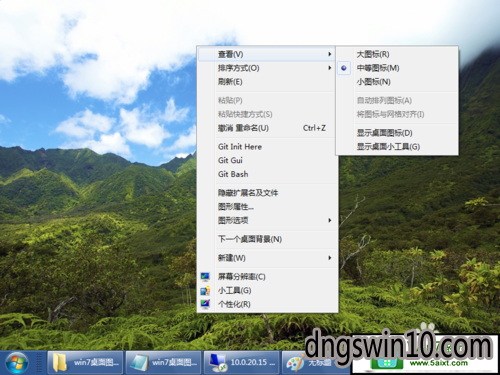
4:点击“显示桌面图标”,选择“显示桌面图标”,选择之后该菜单就会自动关闭
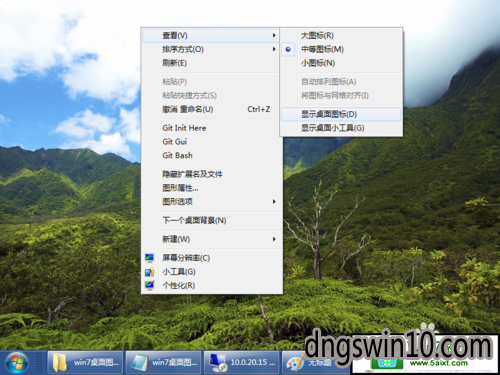
5:选择“显示桌面图标”后,我们可以发现桌面上,马上就显示出所有的图标了,小编的电脑桌面比较“干净”,所以显示图标也比较少

6:若是我们想不显示桌面点图标,那么可以按照相反的方法,桌面空白处点击右键,然后点击查看菜单,之后去掉“显示桌面图标”的勾选
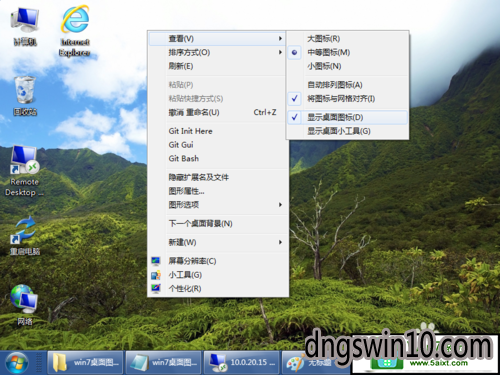
精品APP推荐
手机降温管家v67.7免费企业版
越野侠v49.8个人版
肤君v86.2最新尝鲜版
简单翻译v17.5 vip尝鲜版
有封信v91.9大众版
厦门旅游v41.7稳定版
六安论坛v93.7最新绿色版
魔龙战记v64.5免费精简版
星际对决v78.9 vip概念版
征三国v42.9单机版
黑暗与荣耀商城版v61.9稳定版
赤月屠龙(BT版)v97.9免费专业版
坦克王者v87.4免费破解版
机场城市v8.5稳定版
droid transfer(安卓手机同步)v15.4VIP通用版
和飞信v48.1最新纯净版
无限宝互动平台v18.1通用版
007快递单打印软件v61.0VIP装机版
飞梭TXT文本数据合并工具v92.8VIP特别版
迷你云v75.0自用版
- 专题推荐
睿派克装机大师
云净装机管家
小鱼win7系统下载
戴尔装机卫士
雨木林风一键重装系统
WIN8win7系统下载
完美win7系统下载
速骑士win10系统下载
木风雨林u盘装系统
之家win8系统下载
得得u盘装系统
系统基地官网
惠普win8系统下载
极速装机助理
宏碁装机大师
完美重装系统
- 萝卜家园系统推荐
- 1萝卜家园 Ghost Win10 32位 专业纯净版 2015.04
- 2萝卜家园Ghost Win10 X64 官方通用版 V2016.04
- 3萝卜家园Ghost Win10 X64位 快速装机版v2017.10(完美激活)
- 4萝卜家园 Ghost Win10 TH 2 64位 正式版 2015.12
- 5秋叶Win10系统 1909 纯净版202009(64位)
- 6萝卜家园Ghost Win10 x32位 旗舰增强版V2018年01月(绝对激活)
- 7萝卜家园Ghost Win10x86 极速纯净版v2020.04月(免激活)
- 8萝卜家园Ghost Win10 (32位) 办公纯净版2018年04月(免激活)
- 9萝卜家园Ghost Win10x86 全新纯净版V2019.10月(永久激活)
- 10萝卜家园Ghost Win10 (64位) 全新纯净版v202002(完美激活)
- 萝卜家园系统推荐

